Установка в Hyper-V¶
Warning
Не устанавливайте на один компьютер несколько сред виртуализации, в частности VirtualBox и Hyper-V.
Предварительная проверка¶
Перед началом установки подготовьте:
наличие установочного образа IBatyr Monitor;
наличие на машине уcтановленной системы виртуализации Hyper-V;
включенную в BIOS поддержку виртуализации: если опция отключена, то любая система виртуализации сможет создавать лишь 32-разрядные машины, для работы IBatyr Monitor необходима поддержка 64-х разрядных систем.
После запуска виртуальная машина захватывает курсор мыши и клавиатуру. При этом они будут недоступны для реальной системы — мышь будет перемещаться исключительно в пределах окна виртуальной системы. Переключиться между виртуальной машиной и реальной можно нажатием правого Ctrl.
Создание виртуальной машины¶
Предварительная настройка¶
Запустите Диспетчер Hyper-V, выберите машину, для которой хотите настроить сетевые параметры.
Настройте сетевые параметры:
Выберите Диспетчер виртуальных коммутаторов.
В открывшемся окне выбора типа коммутатора выберите пункт Внешняя
Нажмите Создать виртуальный коммутатор.
Нажмите ОК и в открывшемся окне — Да.
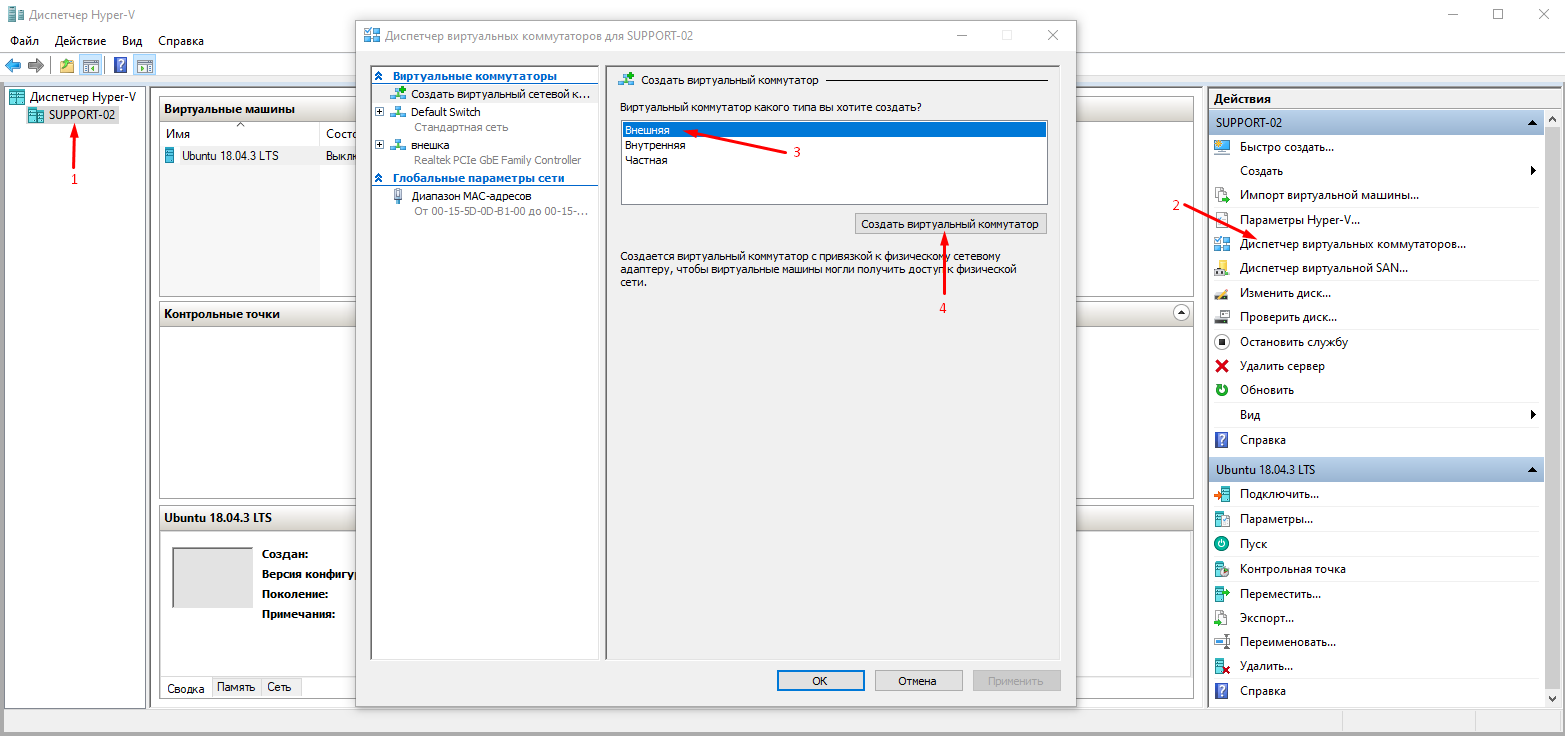
После настройки сетевых параметров перейдите к созданию виртуальной машины.
Новая виртуальная машина¶
В рабочем окне Диспетчера Hyper-V нажмите Cоздать, в открывшемся окне выберите Виртуальная машина… и следуйте указаниям мастера создания виртуальной машины.
В окне выбора поколений, выберите Поколение 1.
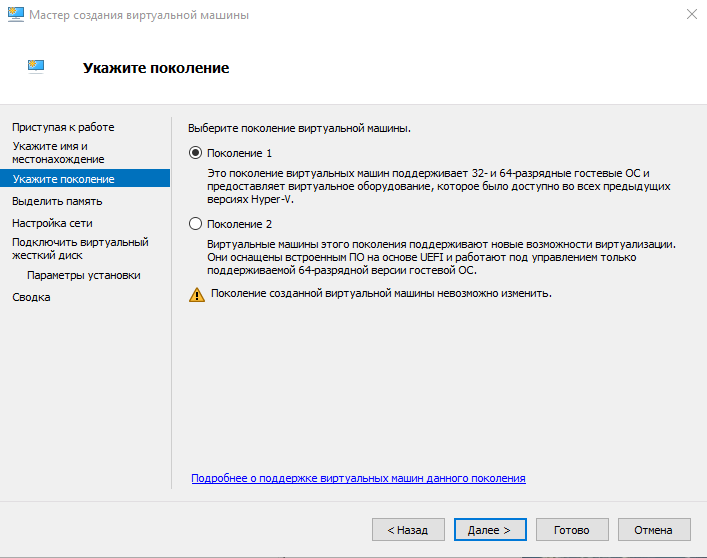
Выделите виртуальной машине память. Системные требования указаны в разделе “Сервер и базы данных”.
Note
Выделение виртуальной ОС более 50% основной памяти может вызвать падение производительности основной ОС.
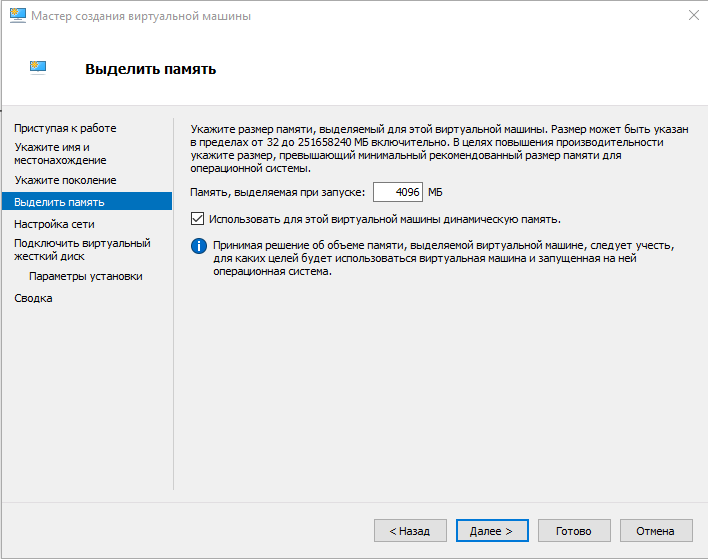
На этапе создания виртуального жесткого диска укажите его имя, расположение и объём не менее 60 ГБ.
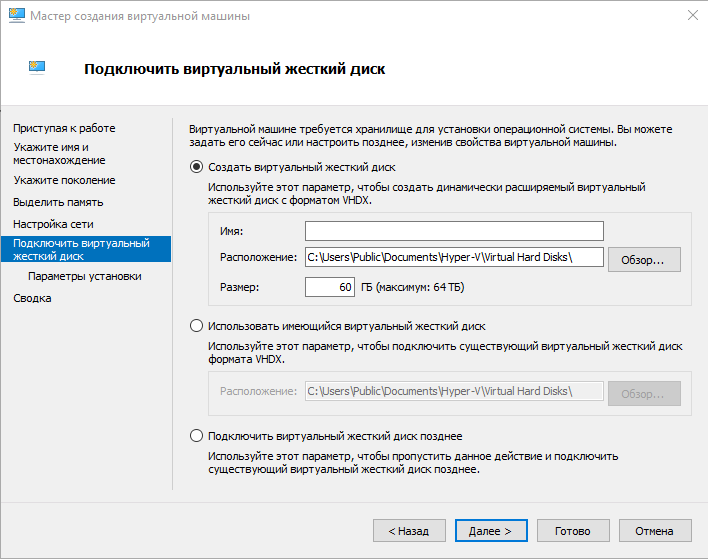
На этапе установки операционной системы укажите Установить операционную систему из файла загрузочного образа и выберите ISO-образ IBatyr Monitor.
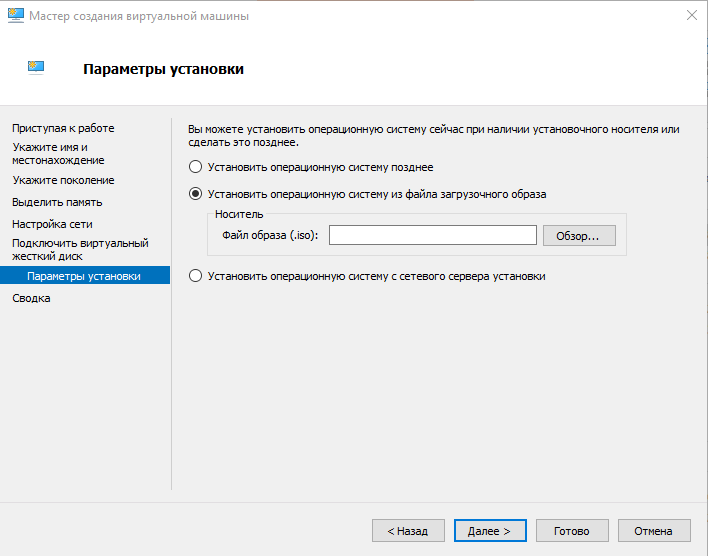
После завершения установки запустите созданную виртуальную машину и переходите к завершению установки в разделе Установка из ISO-образа.
Note
Для организации SSH-подключения к виртуальной машине используйте авторизацию по ключам и нестандартный порт, чтобы снизить риск несанкционированного доступа к серверу.